Portraiture是一款专属于Photoshop软件的PS磨皮插件。如果你需要在Photoshop软件里使用磨皮功能你可以来试试Portraiture。Portraiture作为Photoshop的插件,可以更轻松地用于校正人像,而不必逐个像素地手动执行操作。借助高级蒙版工具,该插件可以微调输入图像,从细小的皮肤毛孔到较大的斑点,可处理所有细节。为了获得更好的效果,请记住肖像的大小会极大地影响必须应用到图像的平滑类型。人像可以自动检测人像的大小并采取相应的措施。它可以帮助您获得出色的效果,而不会影响细节和图像质量。 Portraiture控件易于使用,可以实现真正直观的工作流程。这是一个破解版本,需要它的用户请下载!
使用说明:
运行从Photoshop运行
对于Adobe Photoshop和Adobe Photoshop Elements,单击“滤镜”菜单,然后选择“图像”>“肖像”
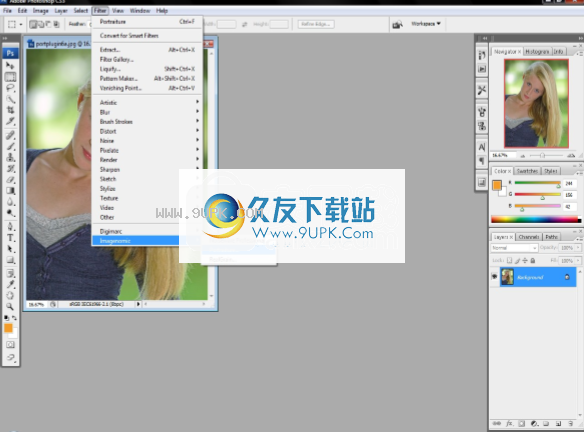
从Aperture运行
要从Aperture运行插件,请右键单击图像,然后选择Edit With-> Portraiture Plug-in ...
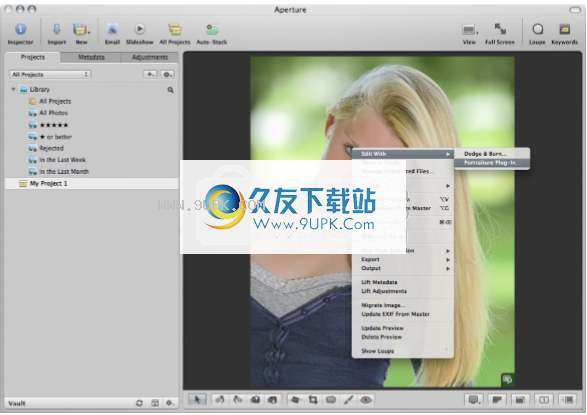
运行从Lightroom运行
运行要从Aperture运行插件,请右键单击图像,然后选择Edit Input-> Imagenomic Portraiture。
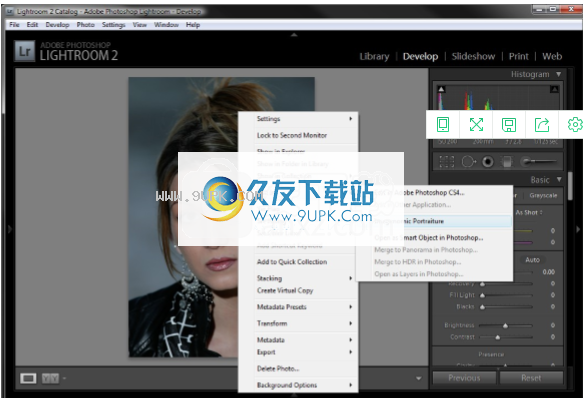
使用默认预设
首次启动Portraiture插件时,滤镜将设置为“默认”设置。主预览窗口将自动显示在“默认”设置下处理过的图像的副本。默认设置将所有控制设置重置为各自的零(0)或其他默认位置。您可以使用许多控件来进一步调整它。您可以使用缩放,拆分屏幕和平移工具检查结果,结果将自动显示在预览区域中,并通过单击(并按住)鼠标左键将处理后的图像与原始图像进行比较。预览区域。

使用预定义的预设
除了“默认”设置外,Portraiture还提供了十个预定义的设置预设,可以针对各种效果进行微调。例如,要指定皮肤平滑级别,可以使用适当的预设,例如“平滑:正常”,“平滑:中”或“平滑:高”。
人像还提供其他特殊效果预设,例如“魅力”,“增强音调”,“高调”和“低调”。这些现成的预设可以用作获得所需结果的起点-您可以通过操作相应的滑块进一步微调设置。通常在启动时,Portraiture将默认为最后使用的滤镜设置。
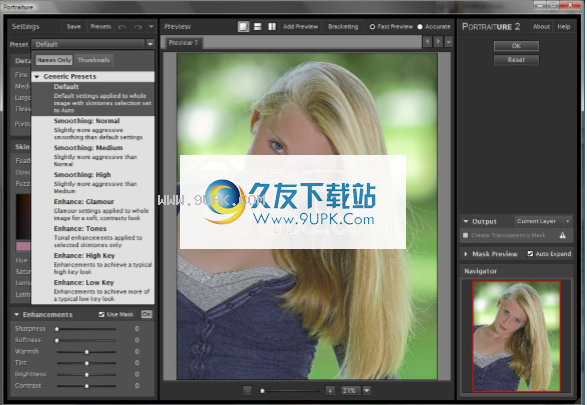
预览筛选器预览
预览窗口显示图像的已处理副本。应用滤镜设置或修改任何单个参数时,Portraiture会实时更新此预览的可见部分。过滤操作完成后,您可以用鼠标左键单击(并按住)处理后的图像以查看原始图像或使用平移。要缩放,可以使用预览窗口下的[-] / [+]按钮。缩放值可以从10%到800%不等。缩小时,处理速度会降低,因为预览必须处理更多像素。要加快预览更新的速度,可以选择“快速预览”,这可能会稍微影响预览的准确性。选择“准确”将显示最终处理的确切结果。
另外,您可以在水平或垂直拆分模式下查看图像,在该模式下,原始(顶部或左侧窗口部分)和已处理(底部或右侧窗口部分)副本在主窗口区域均可见。与单视图模式相似,您可以单击以平移或查看原始图像。

导航器窗口导航器窗口允许您通过拖动红色框光标或单击图像的其他区域来导航图像。然后在主预览窗口中显示图像的相应区域。
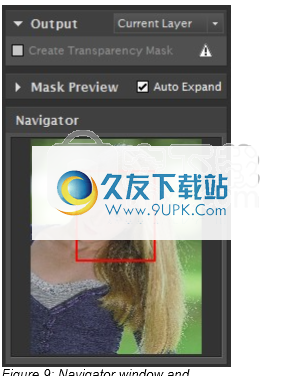
过滤器控件
Portraitur滤镜控制组可以根据特定的图像要求提供各种微调。除了使用Portraiture的预定义默认预设和其他预设之外,您还可以调整任何控件来微调自定义滤镜配置以获得所需的结果。这些控件分为三个功能集-“平滑细节”,“蒙皮”和“增强”控件-用于直观,有效的处理。以下各节详细介绍了每个组。
详细的平滑
RaiPortraitur通过去除伪像来平滑和软化图像,同时保留皮肤纹理和其他重要的图像细节(例如头发,眉毛,睫毛等)。要获得所需的效果,可以调整不同大小(细,中,大)的平滑度。另外,要平滑的细节由阈值确定:阈值越高,将要平滑的图像细节的程度越高。
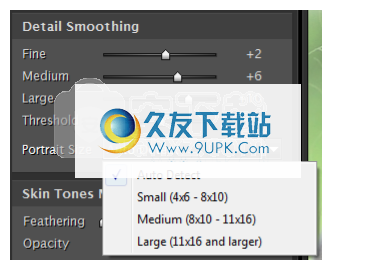
纵向根据“垂直大小”(Vertical Size)垂直调整平滑参数,以获取视觉上最吸引人的结果。根据图像大小自动检测垂直大小-小于4MPixels me
介于4MPixel和10MPixels之间的dium,大于10MPixels;或者,您可以手动选择肖像尺寸。
管理预设
通过单击“保存”按钮右侧的“预设”按钮访问“预设管理器”窗口,您可以重命名,删除和导出/导入预设。您还可以指定用于保存预设的位置,例如,在本地驱动器或网络驱动器上的特定文件夹中,以便在多个用户之间共享。
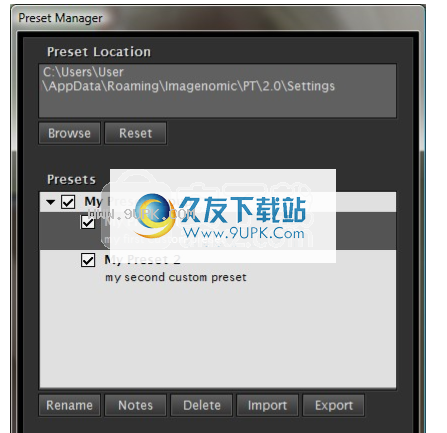
撤消/重做(历史记录)
通过单击预设组合框旁边的“撤消...”和“重做...”按钮控件,或使用CTRL + Z或CTRL,可以恢复或重新应用上次使用的设置+ Y键盘组合。您也可以通过右键单击来访问滑块控件。
撤消/重做将应用于设置至少相隔半秒的更改。
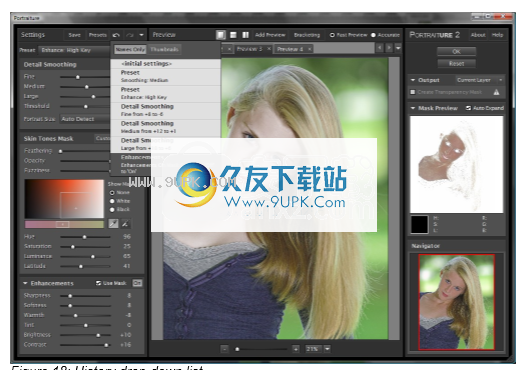
多个预览
Portraiture预览功能提供了一种打开多个预览窗口的机制,同一图像文件最多可以打开100个窗口。这使您可以通过在预览选项卡之间切换来比较不同的过滤器设置。筛选设置将自动设置为每个预览的相应值。
要创建预览,请单击“添加预览”按钮。要关闭预览,请从上下文弹出菜单中选择“关闭预览”,然后关闭当前预览。您还可以“关闭其他预览”,这将关闭所有其他预览并仅保留当前预览。
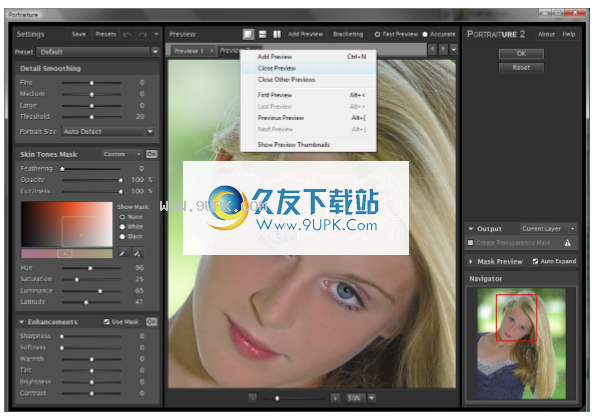
软件功能:
快速人像校正
RaiPortraiture易于在Photoshop中安装,并在直观的界面中提供了各种图片增强选项。大量的预设可以用作消除缺陷并将效果应用于输入图片的起点,但是您也可以自定义参数以适合您的偏好。
先进的屏蔽功能
插件该插件随附的功能强大的遮罩工具可以自动检测人像中的肤色并选择要修改的区域。它的强大之处在于能够考虑照明和人体皮肤的色调。
为了获得最佳结果,您还可以执行手动校正,调整色相,饱和度,亮度和蒙版不透明度级别,以及清晰度,温度,颜色对比度和亮度。
增强在不影响照片质量的情况下增强人像
修饰在Portraiture的帮助下,修饰照片变得容易,效果令人印象深刻。该插件可以使皮肤光滑,并帮助您去除斑点,而不会影响肖像细节。
多处理器支持最大整理速度。
新的首选项设置。
预设功能以及创建,捕获和共享自定义设置的灵活性。
通过此Photoshop插件消除瑕疵和微调参数,可以增强人像效果,从而获得令人印象深刻的效果。
软件特色:
自动蒙版
Portraiture的遮罩工具真正的独特之处在于其内置的自动遮罩功能。这是一种漂亮的肤色检测算法,它使用复杂的颜色和色调分析以及智能功能来自动识别图像的肤色范围,从而为特定图像创建最佳的肤色蒙版。分批处理时,自动分批变得特别方便。因为它可以根据每个图像的独特肤色范围自动创建蒙版,所以在批处理期间将分别处理每个图像;当您选择仅对大量图像的皮肤应用细节平滑处理时,此功能非常有效。自动蒙版可帮助您快速发现图像的大部分肤色范围,如果最终的蒙版效果不理想,则可以手动微调以确保最佳效果,从而提供无与伦比的准确性和生产率。默认情况下,只要选择了“仅将细节平滑应用到肤色”选项,就会激活自动遮罩。您可以在此控件的两个设置之间进行选择:“来自图像的新建”将基于当前图像生成自动蒙版,或“最后使用”以重复使用先前生成和最后使用的蒙版。当您选择“从图像中新建”或“上次使用”蒙版时,在处理由肤色检测算法确定的特定图像时,自动蒙版基本上是默认的起点。通过手动调整静音控制,您始终可以微调或覆盖自动静音。
手动口罩
对于手动遮罩定义和微调,Portraiture提供了两种颜色选择器工具,一种用于选择遮罩颜色,一种用于扩展遮罩颜色,以根据所选像素代表的图像的肤色定义遮罩的色调。和颜色范围。使用这些工具中的任何一个时,您可以查看显示在插件窗口右侧的所选像素参数,指示所选色调是否在肤色范围内。拾取遮罩颜色时,遮罩范围由单个像素确定。当每个使用扩展的蒙版颜色时,随后选择的色调值将与当前蒙版组合以产生新的色调范围。生成的蒙版范围显示在插件窗口左侧的“肤色范围”监视器中。您可以在显示器本身或显示器下方的滑块上操纵相应的控件,以设置所需肤色范围的色相,饱和度和亮度。纬度值确定调整和/或选定的色相周围的遮罩范围的宽度。换句话说,纬度值确定蒙版相对于所选肤色值的灵敏度。
面罩预览
使用任何颜色选择器工具时,实时蒙版预览窗口将在右侧展开
对话框的。更改实际遮罩之前,它将显示遮罩的内容。 “自动展开”复选框控制选择选择器工具时是自动显示还是隐藏预览窗口,还是单击小矩形图标来手动显示和隐藏预览窗口。
登记码
用户名:www.dayanzai.me
组织:大眼睛〜朝日感觉无限
电子邮件:wcxu21@126.com
序列号:B9F2B65C41E9A1976E5B9B55200A8077

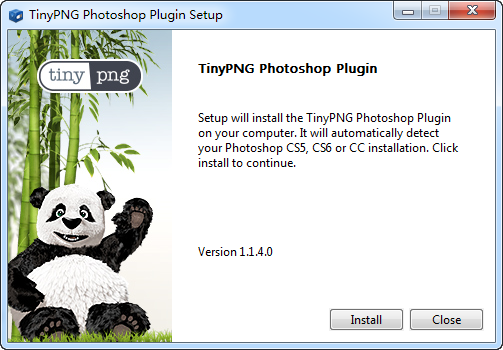
![Fixel Algorithms[AE图像特效插件] v2.0.3 中文绿色版](http://pic.9upk.com/soft/UploadPic/2015-9/201591116151024759.jpg)


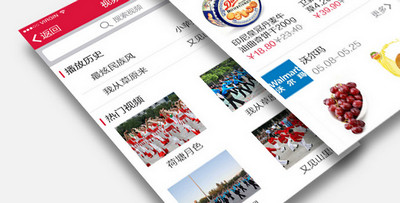
 彩虹广场舞 1.2.8安卓版
彩虹广场舞 1.2.8安卓版 舞谱广场舞 1.0.7安卓版
舞谱广场舞 1.0.7安卓版 优酷广场舞 1.2.0安卓版
优酷广场舞 1.2.0安卓版 广场舞教练版 1.1安卓版
广场舞教练版 1.1安卓版 广场舞互动视频神器 1.86.07安卓版
广场舞互动视频神器 1.86.07安卓版 妈妈颂 1.2安卓版
妈妈颂 1.2安卓版 领舞 0.0.26安卓版
领舞 0.0.26安卓版 跳跳舞 6.1安卓版
跳跳舞 6.1安卓版 百姓广场舞 1.1.3安卓版
百姓广场舞 1.1.3安卓版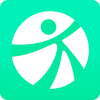 舞动时代 2.1.0安卓版
舞动时代 2.1.0安卓版 播视广场舞 2.5.2安卓版
播视广场舞 2.5.2安卓版 舞蹈吧广场舞教学 5.4.9安卓版
舞蹈吧广场舞教学 5.4.9安卓版 新浪图床上传图片插入软件可以把你需要上传的图片转换为ubb代码,轻松插入帖子进行发布,简单方便,有需要的朋友欢迎来久友下载站下载使用。
新浪图床上传图片插入软件可以把你需要上传的图片转换为ubb代码,轻松插入帖子进行发布,简单方便,有需要的朋友欢迎来久友下载站下载使用。  度彩pdf图片专业批量提取器提供了对Pdf文档中的图片批量提取功能,支持自定义提取Pdf文档中哪些页面的图片,支持自定义提取Pdf文档页面中的指定序号的图片,以及对提取的图片进行再次处理,比如裁剪、去黑边、设置分辨...
度彩pdf图片专业批量提取器提供了对Pdf文档中的图片批量提取功能,支持自定义提取Pdf文档中哪些页面的图片,支持自定义提取Pdf文档页面中的指定序号的图片,以及对提取的图片进行再次处理,比如裁剪、去黑边、设置分辨...  小焱图片压缩器可以稳定的将图片压缩到最小值而不丢失图片的失真度。图片压缩器软件支持BMP,PNG转换为JPG,支持平滑缩放,是有抗锯齿共和图片压缩不失真的。有需要的用户欢迎来久友下载站下载~
小焱图片压缩器可以稳定的将图片压缩到最小值而不丢失图片的失真度。图片压缩器软件支持BMP,PNG转换为JPG,支持平滑缩放,是有抗锯齿共和图片压缩不失真的。有需要的用户欢迎来久友下载站下载~  SmartDeblur(图像清晰工具)能够帮助您将一些对焦不准或者不小心拍模糊了的照片进行调整,修复照片的清晰度,简单好用。有需要的用户欢迎来久友下载站下载~
SmartDeblur(图像清晰工具)能够帮助您将一些对焦不准或者不小心拍模糊了的照片进行调整,修复照片的清晰度,简单好用。有需要的用户欢迎来久友下载站下载~  使用这款热门表情生成器让你一键生成需要的表情,只需要输入希望表达的文字,按下回车您就拥有一款原创表情了。有想要的用户就快来久友下载站下载吧~
使用这款热门表情生成器让你一键生成需要的表情,只需要输入希望表达的文字,按下回车您就拥有一款原创表情了。有想要的用户就快来久友下载站下载吧~  QQ2017
QQ2017 微信电脑版
微信电脑版 阿里旺旺
阿里旺旺 搜狗拼音
搜狗拼音 百度拼音
百度拼音 极品五笔
极品五笔 百度杀毒
百度杀毒 360杀毒
360杀毒 360安全卫士
360安全卫士 谷歌浏览器
谷歌浏览器 360浏览器
360浏览器 搜狗浏览器
搜狗浏览器 迅雷9
迅雷9 IDM下载器
IDM下载器 维棠flv
维棠flv 微软运行库
微软运行库 Winrar压缩
Winrar压缩 驱动精灵
驱动精灵